Reason labs (RAV) 是一款应用程序,安装了他们的一款合作工具后就会出现在你的电脑上。如何移除它很麻烦,下面是教程。
在开始菜单中搜索你的窗口:
- "(搜索 "uninstal "一词也能找到它的英文版本)
- 搜索 RAV(图片 1)
- 单击 "卸载"(可能有 2 个程序,请同时删除)。
- 然后点击 "卸载"(图 2)
- 发表评论说这篇文章很有用,并了解有多少人也曾在未经授权的情况下安装过这种软件
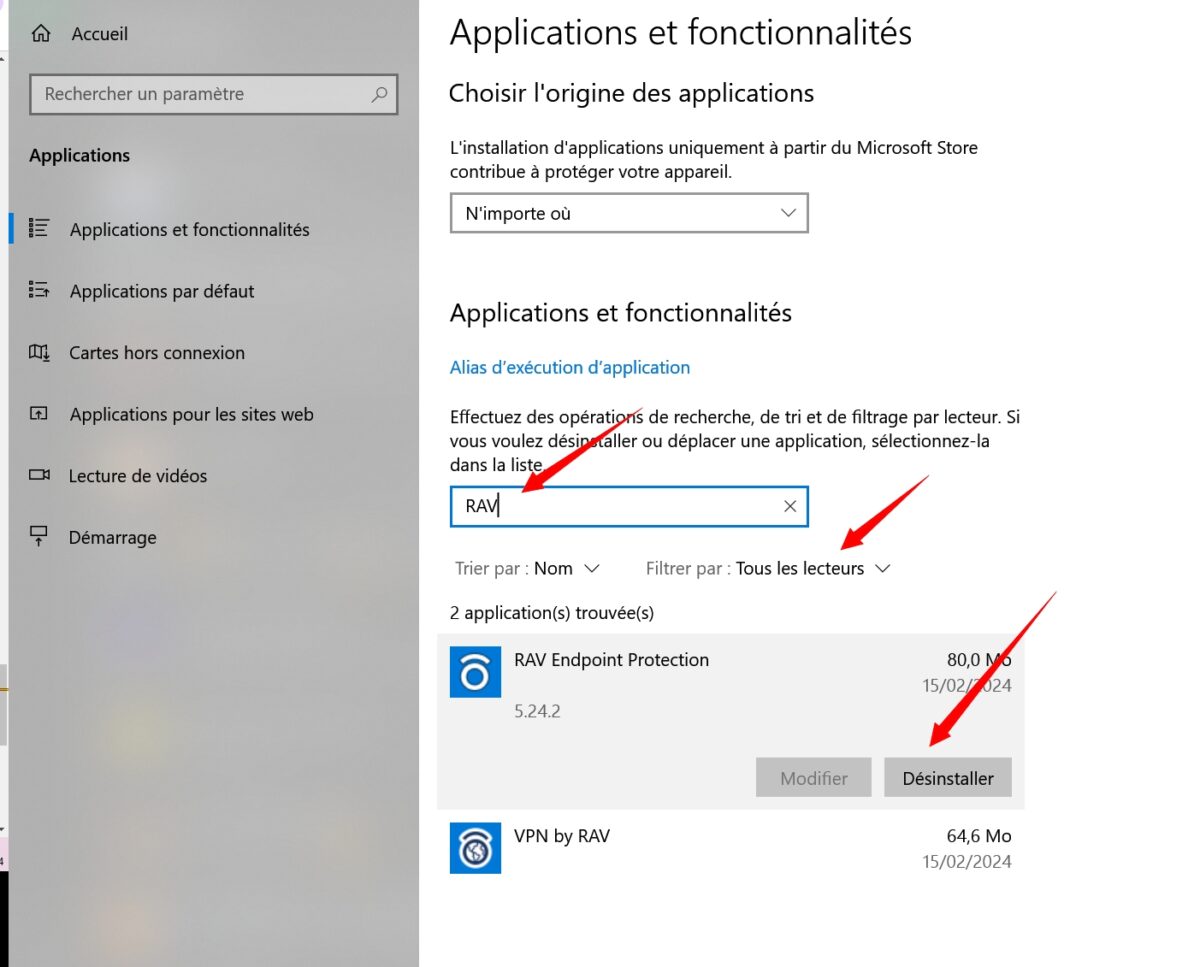
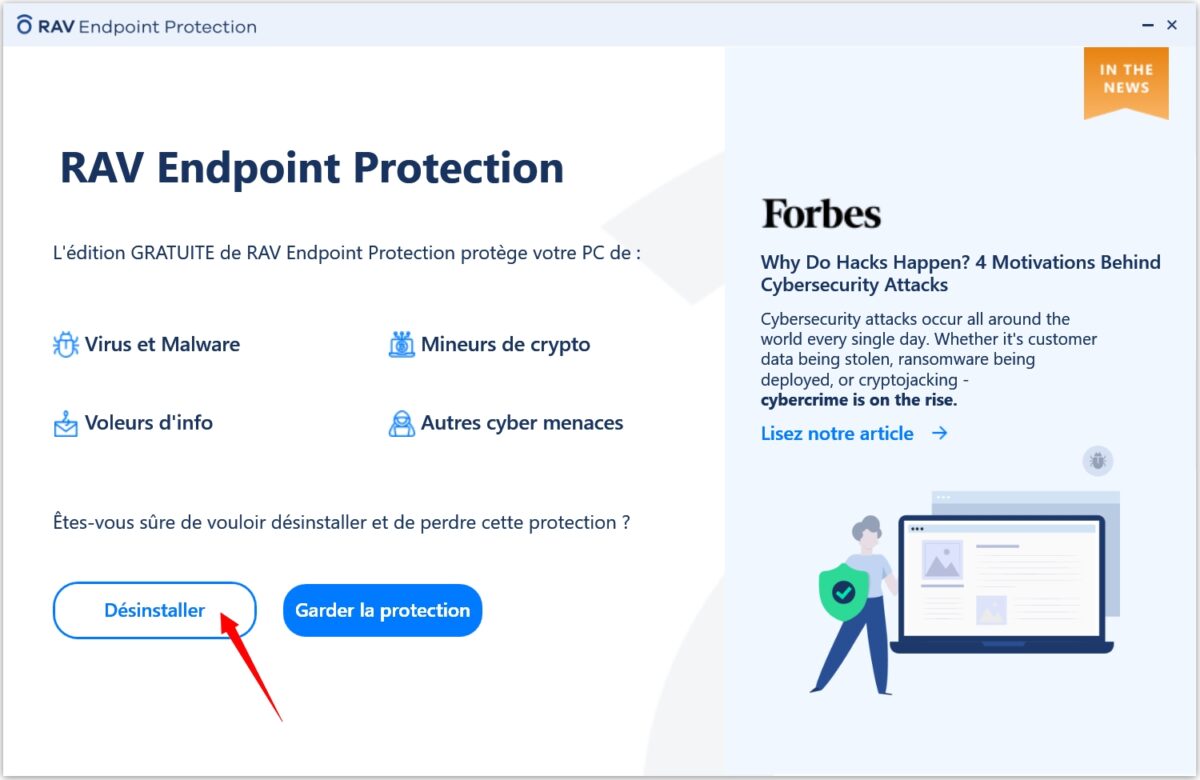
Reason labs (RAV) 是一款应用程序,安装了他们的一款合作工具后就会出现在你的电脑上。如何移除它很麻烦,下面是教程。
在开始菜单中搜索你的窗口:
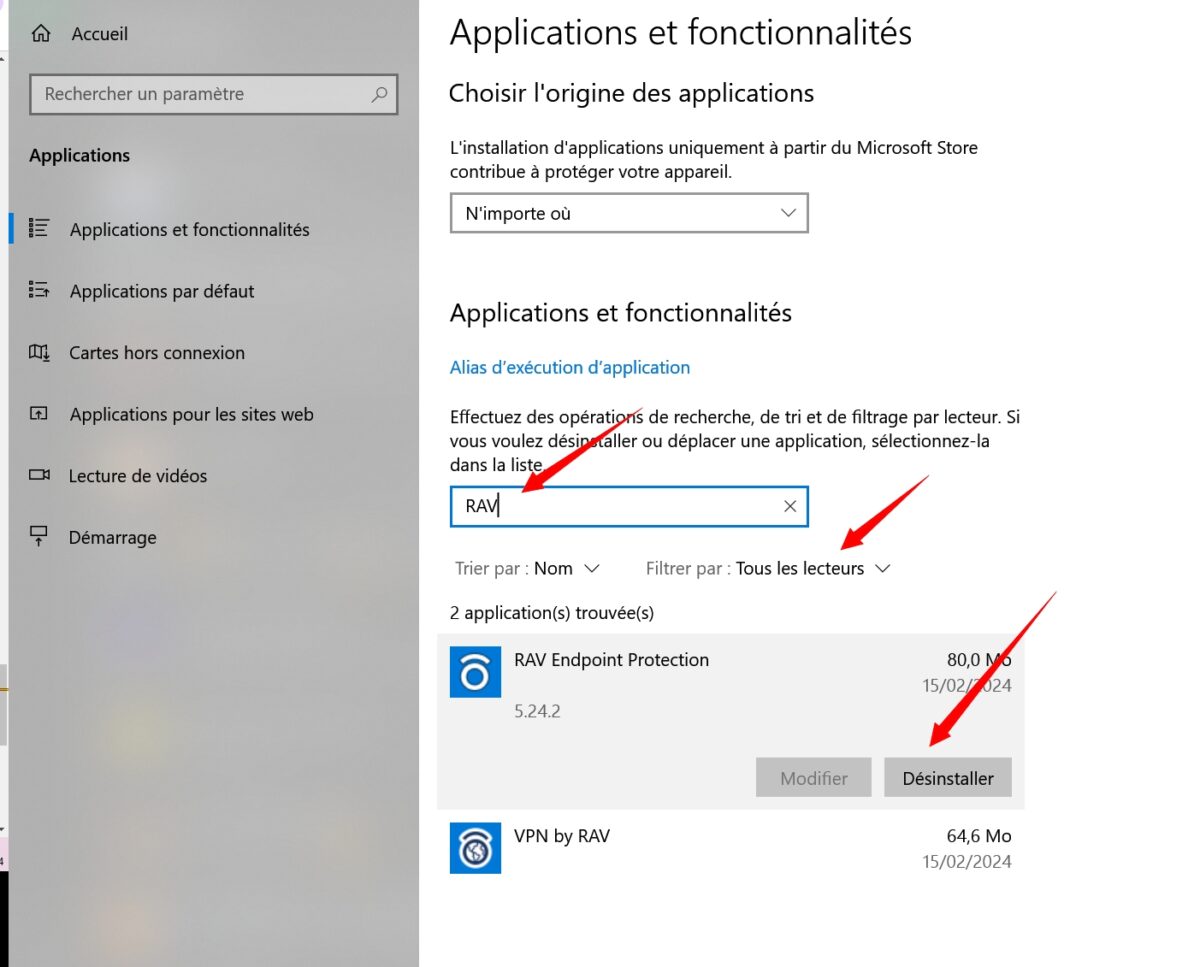
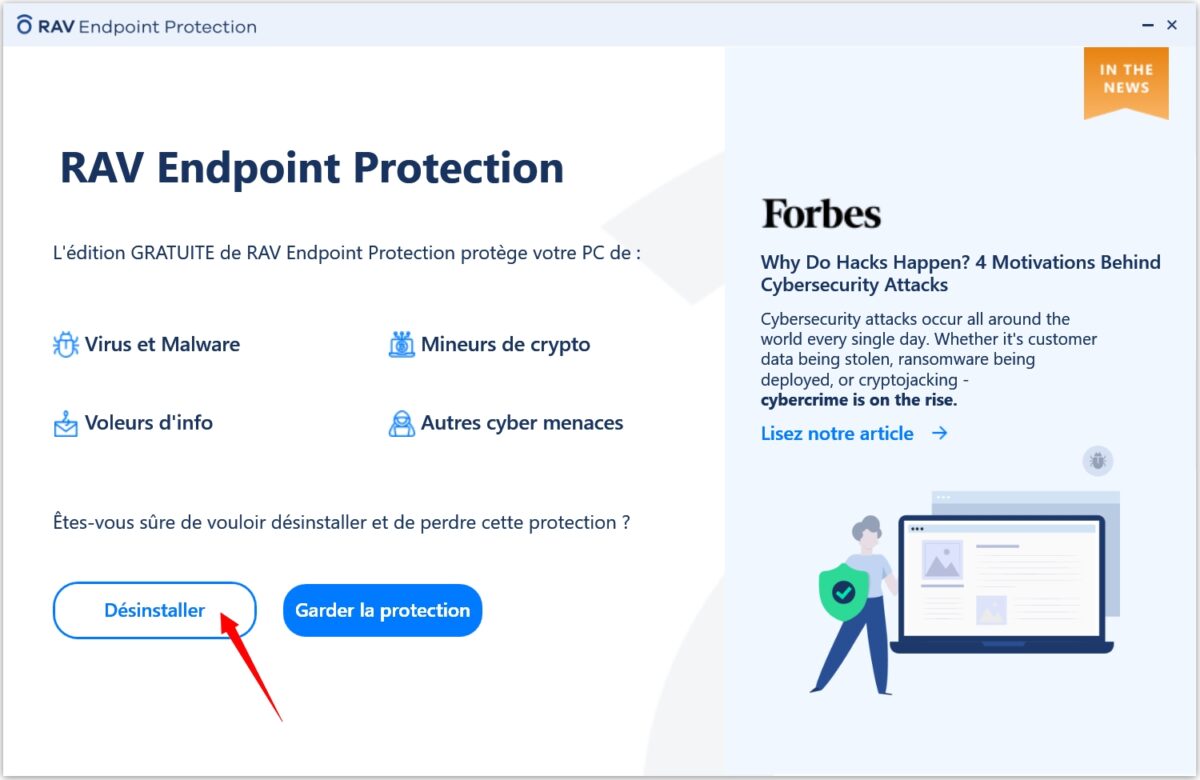
喜欢吗?分享它!
这些内容最初是 法语 (请参见下面的编辑器)。为了向尽可能多的国家提供帮助,我们使用 Deepl 和/或谷歌翻译 API 对该网站进行了多种语言的翻译和校对。我们每月的翻译费用高达数千欧元。如果它不是 100 % 完美,请给我们留言,以便我们进行修正。如果您对校对和提高翻译文章的质量感兴趣,请使用联系表格向我们发送电子邮件!
我们感谢您的反馈意见,以改进我们的内容。如果您想提出改进建议,请使用我们的联系表或在下面留言。 您的意见有助于我们提高网站质量 Alucare.fr
Alucare 是一家独立媒体。请将我们添加到您的谷歌新闻收藏夹,以支持我们:
谢谢你的教程,我不知道自己怎么会用上这个 apli (reasonlabs)!
你好,我做了一些研究,我认为是安装了 Ldplayer,你能确认吗?
是的,我的就是这样弄上去的。
好的,谢谢确认
这并不能完全删除 ReasonLabs。以下是我通过设置卸载后的操作。
我还在文件资源管理器中搜索了 reasonlabs,以查找任何遗留文件。切勿删除 C:\Windows\System32 中的任何内容。然后使用两个值得信赖的程序扫描电脑中的每个文件。我使用 Malwarebytes 和 Ccleaner。
即使通过设置卸载后,ReasonLabs 文件夹及其中的许多文件仍位于 C:\Users\[user]\AppData\Roaming 中。
你也可以搜索 RAV,但要格外小心,不要删除对 Windows 重要的文件,以及对你使用的程序重要的文件。尽管我已经通过设置卸载了程序,但我还是通过这种方法找到了开始菜单快捷方式。
真的很无聊,说真的 🙁
我已经检查过了,文件是存在的,但完全是空的,里面什么都没有:
- 理由实验室